防伪税控开票图解教程
航天信息防伪税控开票管理系统 辽宁航天信息有限公司

Aisino
开 票 步 骤-正常开票
查询统计
点击【查询统计】下“查询发票”项,选择查询条件,可查询已经开具的发票主体信 息。如图所示: 注意:对于开票数据进行查询并且可以输出Excel文件。
双击后显示发票明细
Aisino
结束
Aisino
开 票 步 骤-正常开票
数据维护→销售单据
点击“单行折扣”按钮,填写“折扣金额”项,折扣率自动计算。若取消单行折扣, 则在折扣金额中填写0即可。如图所示。
Aisino
开 票 步 骤-正常开票
数据维护→销售单据
点击“整单折扣”按钮,填写整张单据的折扣金额,折扣率自动计算。若取消整单 折扣,则点击“删除折扣行”按钮。如图所示。
Aisino
开 票 步 骤-开票预设置
系统设置→用户管理。
点击【系统配置】→【用户管理】菜单,如图所示:
注意:用Admin用户添加操作人员以及操作开票系统的人员权限设置。
Aisino
开 票 步 骤-开票预设置
系统设置→打印机设置。
点击菜单栏【系统设置】下的“打印机设置”项,配置相应打印发票和清单的打印 机。首先选择打印类型中 “发票”,选择“打印机列表”中打印发票的打印机,然后点 击保存按钮。再次选择打印类型中“清单”,然后选择“打印机列表”中打印清单的打 印机,然后点击保存按钮。如图所示:
Aisino
开 票 步 骤-正常开票
输出管理→生成发票
点击【连续开票】菜单,分为“专用发票”和“普通发票”项,选中待开票的销售单据, 点击开票后根据当前系统的待开发票的起始发票提示用户确认,核对当前需要开票的发 票号码是否和提示用户的发票代码和发票号码中一致。若确认无误后,则点击【确定】 按钮,若需要取消生成发票,则点击【取消】按钮。如图所示。
航天信息_防伪税控开票子系统教程

填开发票
① 票面信息 ② 填写购方信息 ③ 填写商品信息
①票面信息(以填开专票为例)
系统自动按顺序调出待开具的专用发票号码确认窗口。
①票面信息(以填开专票为例)
票
购方信息
密文区
面
信
息
商品信息
专用发票填开窗口。
②填写购方信息
用于将客户 信息直接添 加保存在客 户编码库中
发 填开、打印 票 管 作废、查询
理
增值税专用发票 废旧物资销售发票 增值税普通发票
实现对三种发票的管理
一. 发票领用
1.领用流程 2.发票购买 3.发票读入 4.发票退回 5.发票库存查询
1. 领用流程
企业持IC卡到发票发售系统 购买发票
读 入
新购发票信息通过IC卡 读入开票系统
企业持IC卡到发票发售系统 退回发票
双税击率税随目商项品空税白目处而,定首, 先出不现能从人“税工…目修”按编改钮码。,中然选择商品
后点击所“属…类”别按名钮称后双击
选中一条点记击录菜,单按或“快+”捷钮图,标则启在动其商上品方编添码加设一置条。新记录。
3.税目编码设置
税目编码设置主要用来对商品的类别名称、 税率和征收率等信息进行录入、修改、删除 以及查询等一系列编辑操作。
2.商品编码设置
商品编码设置主要用来录入本企业所销 售的商品信息,也可以对已录入的商品信 息进行修改和删除。填开发票时,“商品 信息”只能从该商品编码库中选取。
因此,在开票前,企业必须事先将商品 信息正确录入到商品编码库中。
2.商品编码设置
编辑完成后点击“退出” 按钮即可保存。
扫描仪
SMY
AV
3000
若处只于商填“品一含项信税,息价则只”另状能一态从项时通编,过码显与库示“的中单“选价单”择价的”计和算“自金动额得”出。
新版农产品防伪税控开票系统

广西航天金穗信息技术有限公司软件研发中心4.1 发票领用功能:从U盘或者网络获取票源信息.只有读取有效的票源文件后开票系统才允许正常开票.操作步骤:【第一步】点击<发票领用导航>按钮进入导航图界面.直接点击导航图中的发票领用.进入发票领用界面,如下图所示:广西航天金穗信息技术有限公司软件研发中心【第二步】从U盘读取票源文件,点击<选择>按钮,系统弹出票源文件选择框,如下图所示:【第三步】选择需要读入的票源文件,点击<打开>按钮,点击<确定>按钮,系统开始读入票源信息.系统读取成功后, 下方的当前状态读条将显示为“100%”,系统弹出提示框,点击<确定>按钮完成票源领用.如下图所示:广西航天金穗信息技术有限公司软件研发中心【第四步】如.读取票源成功后, 下方的当前状态读条将显示为“100%”,系统弹出提示框.4.3 发票填开功能:进行发票的填开操作.操作步骤:【第一步】点击<发票填开导航>按钮, ,点击<发票填开>图标,进入选择发票卷页面,如下图所示:(说明:此处的发票卷为操作员读入的票源信息.只有读入有效的票源信息后才可使用.如果是填开现金发票,需确保现金日记账中的现金余额大于开票金额。
)广西航天金穗信息技术有限公司软件研发中心【第二步】选择需要填开发票的发票卷,点击<下一步>按钮,系统弹出发票信息确认页面.如下广西航天金穗信息技术有限公司软件研发中心图所示:(说明:此处的发票号码为系统按照开票情况自动选择的,开票人不允许手动选择发票号码)【第三步】核对发票信息,确认后点击<确认>按钮,进入发票填开页面.如下图所示:广西航天金穗信息技术有限公司软件研发中心【第四步】填开发票时,可手工输入卖方信息,如果之前已经存有客户信息,也可以点击输入框右边的,系统弹出客户信息查询界面,如下图所示:广西航天金穗信息技术有限公司软件研发中心【第五步】选择已经存在的客户信息,点击<选定>图标.系统将客户信息自动填入发票信息中.如下图所示:广西航天金穗信息技术有限公司软件研发中心【第六步】选择开票类型,开票日期等信息.双击商品名称列表系统弹出商品选择列表,如下图所示:【第七步】选择开票商品,输入相关信息后,点击<保存>按钮,保存该条商品信息,输入完成后,点击<完成>按钮,系统系统在开票主界面中填入所选商品信息,如下图所示:广西航天金穗信息技术有限公司软件研发中心【第八步】点击<保存>图标,系统弹出发票打印窗口,在打印中放入所填开发票的纸质发票,点击<打印>图标,开始打印发票,如果需要预览发票,点击<发票预览>图标.如要进行清单预览,则点击<清单预览>图标.如下图所示:广西航天金穗信息技术有限公司软件研发中心【第九步】打印完毕后,点击<退出>按钮,系统回到继续填开发票页面,开票员可继续填开发票.广西航天金穗信息技术有限公司软件研发中心点击<取消>返回主界面.如下图所示:4.4 发票查询功能:进行已开发票的查询操作.操作步骤:【第一步】点击主菜单<发票管理>下的<发票查询>菜单.或者点击<发票填开导航>按钮,进入<发票查询>图形导航界面,点击<发票查询>图标,进入发票查询页面,如下图所示:广西航天金穗信息技术有限公司软件研发中心广西航天金穗信息技术有限公司软件研发中心【第二步】在查询发票信息页面中,在查询条件输入框中输入查询条件,点击<执行>按钮,下方的发票列别中列出所有符合条件的发票信息.如下图所示:广西航天金穗信息技术有限公司软件研发中心【第三步】如果需要查询发票明细,选中需要查看的发票查,如果要点击<明细>图标,系统弹出该发票的详细信息,在明细页面上可根据需要进行单张打印,批量打印等打印操作.如下图所示:【第四步】如果要作废发票,在明细界面中点击<作废> 图标.系统弹出提示框.如下图所示:广西航天金穗信息技术有限公司软件研发中心【第五步】点击<是>按钮,确认作废所选发票,系统弹出提示框.点击<确定>按钮完成作废.作废后的发票在<发票标识>一栏中显示为:作废.点击<否>按钮,放弃作废操作.如下图所示:广西航天金穗信息技术有限公司软件研发中心广西航天金穗信息技术有限公司软件研发中心4.5 发票报送功能:将已填开的发票报送到税务端.(说明:在每个月的月初,企业对上月开票信息进行报税报送。
防伪开票系统操作方法

防伪开票系统操作方法1.登录系统:用户打开防伪开票系统的登录界面,输入用户名和密码进行登录。
系统会对登录信息进行校验,验证通过后进入系统主界面。
2.创建发票:在系统主界面中,用户可以选择创建发票。
点击“创建发票”按钮,系统会跳转至发票创建页面。
3.输入发票信息:在发票创建页面中,用户需要输入发票的相关信息,包括购买方信息、销售方信息、税务信息、商品明细等。
用户可以手动输入这些信息,也可以选择从已有的客户、商品信息库中选择。
4.验证发票信息:在用户输入完发票信息后,系统会对这些信息进行验证。
首先,系统会核对购买方、销售方的信息是否存在于系统的数据库中;其次,系统会对商品信息进行核对,确保商品名称、金额等信息与系统中的数据一致。
5.生成发票号码:系统验证通过后,会自动生成唯一的发票号码,用户可以在界面上看到发票的号码,并确认无误后,点击“生成发票”按钮。
7.完成发票创建:在生成发票和防伪信息后,用户可以点击“完成创建”按钮,完成发票的创建过程。
系统会将发票信息保存在数据库中,并更新相关数据。
8.验证发票真伪:当购买方收到发票后,可以通过防伪信息验证发票的真伪。
用户打开防伪开票系统的验证界面,输入防伪信息并提交。
系统会对防伪信息进行校验,并返回验证结果。
9.查看发票记录:在系统主界面中,用户可以查看已创建的发票记录。
用户可以根据发票日期、发票号码等条件进行查询,并查看发票的详细信息。
10. 导出发票信息:用户可以选择将发票信息导出为Excel或PDF文件,以便进行数据分析、归档等操作。
11.设置系统权限:系统管理员可以对系统的权限进行设置。
包括用户的登录权限、创建发票的权限、查看记录的权限等。
只有具有相应权限的用户才能进行相应操作。
12.数据备份和恢复:为防止数据丢失,系统需要进行定期的数据备份。
管理员可以设置备份策略,并手动进行数据备份和恢复操作,以确保数据的安全性和可靠性。
总结:防伪开票系统的操作方法包括登录系统、创建发票、输入发票信息、验证发票信息、生成发票号码和防伪信息、完成发票创建、验证发票真伪、查看发票记录、导出发票信息、设置系统权限和数据备份等。
增值税防伪税控开票操作及演示

企业系统页面
通常企业电脑按装的涉税系统包括:防伪税控开票系统、网上认证系统和网上申报系统。未按装的不在电脑中显示。
登陆防伪税控系统
操作说明: 双击电脑桌面“防伪税控”快捷方式进入系统。 选择操作员输入密码进入开票系统
系统设置模块
操作说明: 此模块操作比较简单,企业日常主要使用“客户编码”和“商品编码”。
专用发票开具要求、方法及开具时限
销货退回、折让(销项负数)增值税专用发票管理
专用发票销货清单的使用规定
单击此处添加小标题
单击此处添加小标题
单击此处可添加副标题
发票管理员的有关规定
针对增值税专用发票的特殊性,企业应指定专人从事发票管理工作。发票的领购、保管、填开、抄税等一系列工作都应有发票管理员操作,其他人员不得随意接触发票。发票管理员要持证上岗,上岗前应参加当地税务机关统一组织的发票管理员培训,考试通过后颁发发票管理员资格证书。 国家对专用发票的发售是要求非常严格的,企业每次领购数量需经税务管理人员进行核定,超量领购需重新申请。企业在领购发票时需有发票管理员本人持“发票管理员资格证”、“税务登记证”、“增值税一般纳税人资格证”、“发票领购簿”、“税控IC卡”、当月作废和销项负数发票以及其他要求提供资料,到税务机关领取发票(领购发票所持证件各地要求不一,企业可灵活应用)。 发票管理员在填开以及保管发票时要严格按照国家规定认真操作,未按照规定操作的企业税务机关有权拒绝出售发票。 企业参加每年一般纳税人年检时,应同时提供“发票管理员资格证”参加年检。
系统维护模块
操作说明: 本模块平时很少使用,也较为简单,企业可根据实际需要选择使用。
抄税申报
操作说明: 月初企业应通过“报税处理”模块进行抄税,待企业网上申报成功后,持税控IC卡去办税服务大厅进行抄税申报。
[教材]防伪税控金税盘开票系统使用操作流程
![[教材]防伪税控金税盘开票系统使用操作流程](https://img.taocdn.com/s3/m/5be19d73aa00b52acfc7cae7.png)
[教材]防伪税控金税盘开票系统使用操作流程防伪税控金税盘开票系统使用操作流程_______现代服务业增值税专用发票 1、工作流程2、发票填开前,购方信息录入及商品编码录入用户在发票填开前,先要将购方信息和商品名称分别录入开票软件中“客户编码”、“商品编码”内(直接按顺序添加并保存,发票填开时直接选择)3、发票开具工作流程点击“发票填开”(专票或普票自行选择)?核对电子发票和纸质发票发票编码的一致性---选择购货单位?选择商品名称?手工输入数量、单价(注意含税不含税,转换点击),系统自动算出金额、税额?核对开票明细正确则点击按钮(点击后电子发票已生成此张发票已开具并计入金税盘)?弹出打印提示框?将纸质发票放入打印机后点击弹出对话框中的“打印”按钮即完成此张发票开具。
发票开具界面如下图注意:正常情况下,在进入开票系统前及使用开票系统开具发票时,用户必须在开票电脑上连接金税盘。
报税盘只需在到税局购买发票并将购买发票的电子信息读入用户开票软件时和将上月开票数据读入报税盘后到税局完成报税时使用。
二、金税盘安装及软件安装流程1. 新设备安装(第一次安装设备)1.1.windows98系统1)把驱动程序解压到PC上容易找到的位置(比如:桌面);2)用USB线连接金税盘到电脑;3)这时会弹出“添加新硬件向导”窗口,按以下步骤操作:a) 第一个界面,点击“下一步”;b)在下一个界面,选择“搜索设备最新的驱动程序(推荐)”,点击下一步;c)在下一个界面,选择“指定位置”选项,输入驱动所在的目录,或者选择“浏览”,找到驱动所在的目录,点击下一步;d)在下一界面,确认所要安装的驱动,点击下一步;e) 安装向导开始安装驱动,弹出需要驱动文件,点击"确定";f)安装结束后,点击“完成”结束安装过程;g)如果向导提示重启电脑,点击“是”;4)完成安装;1.2.windows2000系统1)把驱动程序解压到PC上容易找到的位置(比如:桌面);2)用USB线连接金税盘到电脑;3)这时会弹出“添加新硬件向导”窗口,按以下步骤操作:a) 在第一个界面点击“下一步”;b) 在第二个界面,选择“搜索适于我的设备的驱动程序(推荐)”,点击下一步;c)在下一个界面,只选择“指定一个位置”选项,点击下一步;d)在弹出的对话框,输入驱动所在的目录,或者选择“浏览”,找到驱动所在的目录,点击确定,关闭该对话框。
如何在防伪税控系统中开具增值税专用发票
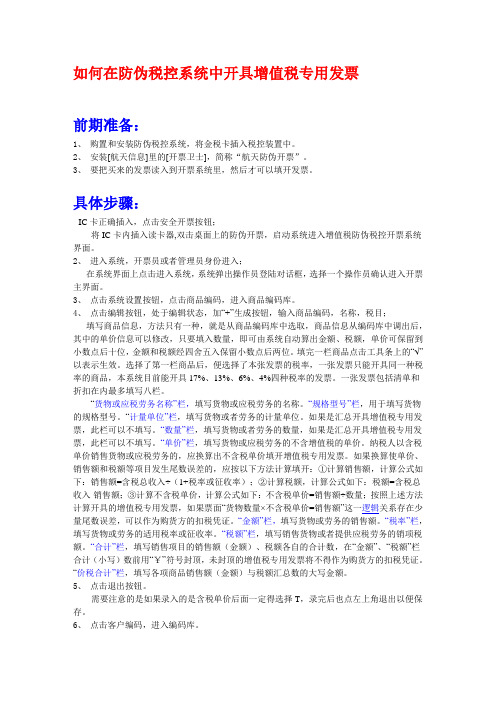
如何在防伪税控系统中开具增值税专用发票前期准备:1、购置和安装防伪税控系统,将金税卡插入税控装置中。
2、安装[航天信息]里的[开票卫士],简称“航天防伪开票”。
3、要把买来的发票读入到开票系统里,然后才可以填开发票。
具体步骤:IC卡正确插入,点击安全开票按钮;将IC卡内插入读卡器,双击桌面上的防伪开票,启动系统进入增值税防伪税控开票系统界面。
2、进入系统,开票员或者管理员身份进入;在系统界面上点击进入系统,系统弹出操作员登陆对话框,选择一个操作员确认进入开票主界面。
3、点击系统设置按钮,点击商品编码,进入商品编码库。
4、点击编辑按钮,处于编辑状态,加“+”生成按钮,输入商品编码,名称,税目;填写商品信息,方法只有一种,就是从商品编码库中选取,商品信息从编码库中调出后,其中的单价信息可以修改,只要填入数量,即可由系统自动算出金额、税额,单价可保留到小数点后十位,金额和税额经四舍五入保留小数点后两位。
填完一栏商品点击工具条上的“√”以表示生效。
选择了第一栏商品后,便选择了本张发票的税率,一张发票只能开具同一种税率的商品,本系统目前能开具17%、13%、6%、4%四种税率的发票。
一张发票包括清单和折扣在内最多填写八栏。
“货物或应税劳务名称”栏,填写货物或应税劳务的名称。
“规格型号”栏,用于填写货物的规格型号。
“计量单位”栏,填写货物或者劳务的计量单位。
如果是汇总开具增值税专用发票,此栏可以不填写。
“数量”栏,填写货物或者劳务的数量,如果是汇总开具增值税专用发票,此栏可以不填写。
“单价”栏,填写货物或应税劳务的不含增值税的单价。
纳税人以含税单价销售货物或应税劳务的,应换算出不含税单价填开增值税专用发票。
如果换算使单价、销售额和税额等项目发生尾数误差的,应按以下方法计算填开:①计算销售额,计算公式如下:销售额=含税总收入÷(1+税率或征收率);②计算税额,计算公式如下:税额=含税总收入-销售额;③计算不含税单价,计算公式如下:不含税单价=销售额÷数量;按照上述方法计算开具的增值税专用发票,如果票面“货物数量×不含税单价=销售额”这一逻辑关系存在少量尾数误差,可以作为购货方的扣税凭证。
防伪税控开票图解教程
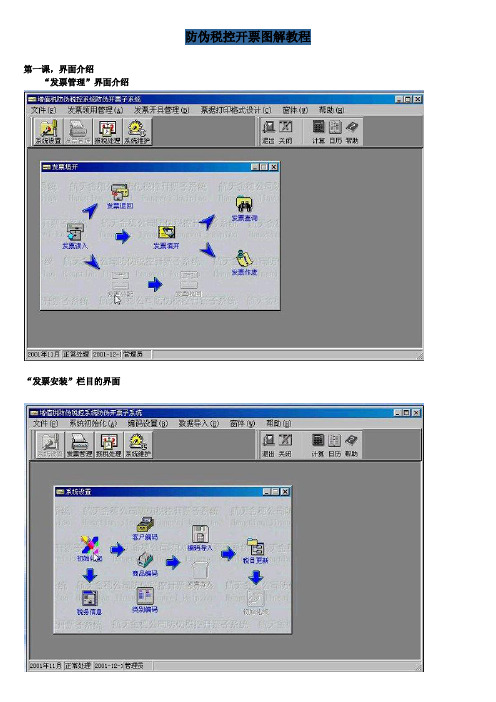
防伪税控开票图解教程
第一课,界面介绍
“发票管理”界面介绍
“发票安装”栏目的界面
“报税处理”界面
第二课:启动和设置
终于可以了,汗...... 进入界面
登陆
刚安装时,所以的口令都为空
接着
这四个菜单的功能是一样的
初始化上下两个都可以
弹出对话框输入管理员的姓名
初始化后报税处理栏目变灰色
初始化后必须要发票读入才能开发票
上面是DOS版下面是票表处理版,现在我们用的是不是这样的,请看自己电脑,我演示的报税系统比较旧,大家根据情况变通下
继续
结束初始化1
结束初始化2
编辑信息
开发票前填相应信息,企业名称取自金税卡
接上面取自金税卡不需要我们输入
设置编码1
编辑完后要按生效按钮
表格按钮1
表格按钮2
编辑光标编辑完后的走向
统计按钮
发票填开
按流水号
核对代码和号码,一定要一致
第四课--填开发票
购货方信息
86位密文要系统按照票面信息自动填写生成
商品信息
销货方信息也就是自己,取自前面设置“企业税务信息”
接着
备注区按实际需要填写
复核和收款可以由用户填写,开票人是系统操作员的身份
购货方信息可以按旁边的下拉三角按钮出现界面
双击或按选择按钮选择购货方信息
信息就写入发票上了
商品信息不能从键盘录入
点击右边按钮
出现窗口选择商品
金额和数量填一即可
添加商品时要注意,税率不同的不能开在同一张发票上,第一张决定了整涨发票
税按钮是对含税与否进行转换
开始打印要调好边距
可以先不打印。
- 1、下载文档前请自行甄别文档内容的完整性,平台不提供额外的编辑、内容补充、找答案等附加服务。
- 2、"仅部分预览"的文档,不可在线预览部分如存在完整性等问题,可反馈申请退款(可完整预览的文档不适用该条件!)。
- 3、如文档侵犯您的权益,请联系客服反馈,我们会尽快为您处理(人工客服工作时间:9:00-18:30)。
防伪税控开票图解教程第一课,界面介绍
“发票管理”界面介绍
“发票安装”栏目的界面
“报税处理”界面
第二课:启动和设置
终于可以了,汗...... 进入界面
登陆
刚安装时,所以的口令都为空
接着
这四个菜单的功能是一样的
初始化上下两个都可以
弹出对话框输入管理员的姓名
初始化后报税处理栏目变灰色
初始化后必须要发票读入才能开发票
上面是DOS版下面是票表处理版,现在我们用的是不是这样的,请看自己电脑,我演示的报税系统比较旧,大家根据情况变通下
继续
结束初始化1
结束初始化2
编辑信息
开发票前填相应信息,企业名称取自金税卡
接上面
(在我上还有电子报税的(50个多文件近400m太大了,这里就不上传)明天继续~~~
取自金税卡不需要我们输入
编码方便开票
设置编码1
弹出窗口双击即可
编辑完后要按生效按钮
表格按钮2
编辑光标编辑完后的走向
统计按钮
退出时要按保存
发票填开
出现号码确认,第一次开是购买的首张发票,开票时系统会按流水号自动调查号码不能人为修改,每次开时系统自动按流水号
核对代码和号码,一定要一致
确认后进行填开发票,这里的号码代码要和前面的一致,时间有系统生成
第四课--填开发票
购货方信息
86位密文要系统按照票面信息自动填写生成
商品信息
销货方信息也就是自己,取自前面设置“企业税务信息”
接着
备注区按实际需要填写
复核和收款可以由用户填写,开票人是系统操作员的身份
购货方信息可以按旁边的下拉三角按钮出现界面
双击或按选择按钮选择购货方信息
信息就写入发票上了
商品信息不能从键盘录入
点击右边按钮
出现窗口选择商品
金额和数量填一即可
添加商品时要注意,税率不同的不能开在同一张发票上,第一张决定了整涨发票
税按钮是对含税与否进行转换
开始打印要调好边距
可以先不打印。
